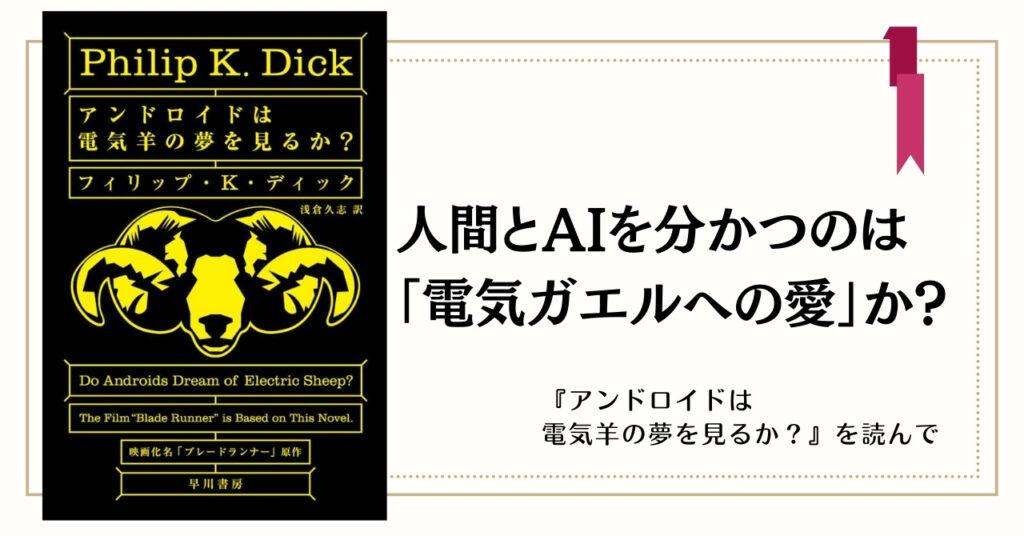ヤマハルータのログが表示されない時の対処法と、ログ出力で役立つコマンドについて解説
ヤマハルータのログが表示されない
ネットワーク機器で、設定したのに想定通りの結果が得られない場合があります。そんな時の切り分け方法のひとつが機器本体のログを確認することです。
ヤマハルータにも他のネットワーク機器と同様、機器のログを出力するコマンドがあります。しかし、ヤマハルータの場合、デフォルトの状態では詳しいログが出力されません。
そこで今回はヤマハルータのログが表示されない時の対処法と、ログ出力で役立つコマンドについて解説します。
ヤマハルータのログ出力方法
ヤマハルータのログを出力したい場合は、以下のコマンドを入力します。
show log
ヤマハルータでは通常、時刻が古いログから表示されます。そのため、直近のログを確認したい場合は、show logにreverseを付与しましょう。
show log reverse
ログが多い場合は、clear logですべてのログを削除することもできます。
clear log
デフォルトでは、コマンドを実行したときのログ出力は1ページずつ表示されます。すべての出力をまとめて表示させたい場合は、infinity(スクロールを止めない)に設定を変更すると便利です。
console lines infinity
確認したいログが表示されない場合
ヤマハルータのログには、3つのタイプがあります。
- NOTICE : 各種フィルター機能などで検出したパケット情報(デフォルト無効)
- INFO : ルータの動作業況に関するログ(デフォルト有効)
- DEBUG :ルータのデバッグ情報(デフォルト無効)
デフォルトでは、NOTICEとDEBUGのログは無効の設定となっています。そのため、フィルター機能で検出したパケット情報や、ルータのデバッグ情報に関するログは表示されません。これらのログを確認したい場合は、ログ出力の設定を変更する必要があります。
以下のコマンドで、設定を変更します。
フィルター機能などで検出したパケット情報のログを表示させる
syslog notice on
ルータのデバッグログを表示させる
syslog debug on
ヤマハルータのログ出力で役立つコマンド
NOTICEやDEBUGのログ出力を有効化すると、大量のログが出力されるため、目当てのログを探すのに時間がかかってしまう場合もあります。出力したログをメモ帳などに貼り付けて文字検索で該当のログを探す方法もありますが、ヤマハルータの場合は、便利なログが実装されています。
以下では、出力されるログの中から、必要なログのみ確認したい場合に役立つコマンドを3つ紹介します。
指定した文字を含むログだけを表示
指定した文字を含むログだけを表示させます。
コマンドは以下の通りです。
show log | grep -w [指定した文字]
指定した文字を含まないログだけを表示
指定した文字を含まないログだけを表示させます。
コマンドは以下の通りです。
show log | grep -v [指定した文字]
正規表現を使い、条件に一致するログのみを表示
正規表現を使い、条件に一致するログのみを表示させます。
例えば、以下のコマンドを入力すると、ipから始まるログのみを表示できます。
show log | grep ^ ip
詳しくは、ヤマハルータの技術情報ページを参照してください。
関連
Promapediaでは、今回の記事のほかにも、ネットワークのトラブルに対処するための情報を公開しています。
詳しくは、下記の一覧ページをご覧ください。